レジストリ変更時のアクセス拒否エラーを回避するには
ページ作成日:2019/09/22 ページ更新日:2019/09/22
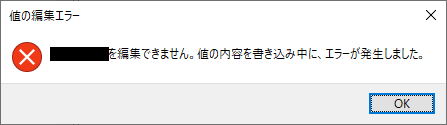
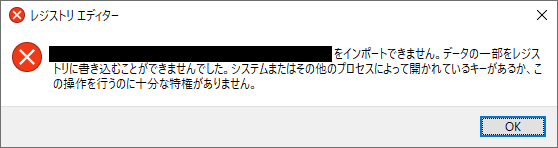
この記事はWindows10向けの記事であり他のWindowsでは検証をしておりません。
レジストリ直接編集時の「●●を編集できません。値の内容を書き込み中に、エラーが発生しました。」
regファイル起動時の「●●をインポートできません。データの一部をレジストリに書き込むことができませんでした。システムまたはその他のプロセスによって開かれているキーがあるか、この操作を行うのに十分な特権がありません。」
のエラーを回避する為の手順です。
アクセス権限を与える事で解決します。
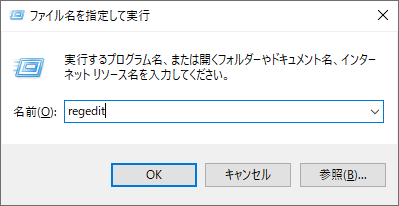
1.スタートボタン(左下の旗)を押しながらRボタンを押します。
2.出てきたボックスに「regedit」と入力しOKを押します。
3.「このアプリがデバイスに変更を加える事を許可しますか?」と表示された場合は「はい」を押します。

4.表示されたレジストリエディターの左側に表示されているファイル部分(どれでも可)を右クリックします。
5.表示された項目内の「アクセス許可」を選択します。
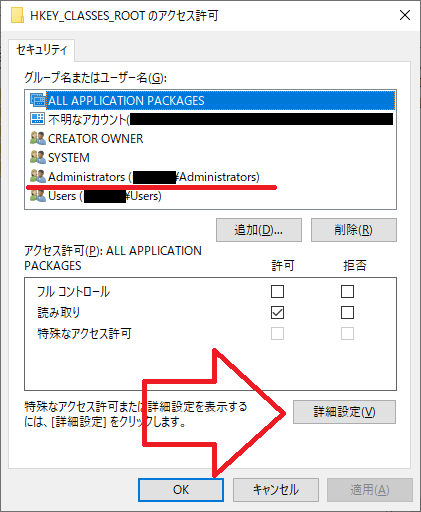
6.グループ名またはユーザー名一覧を確認し「Administrators」がある場合は手順「13」へスキップします。
表示されていない場合は下の方にある詳細設定を押します。
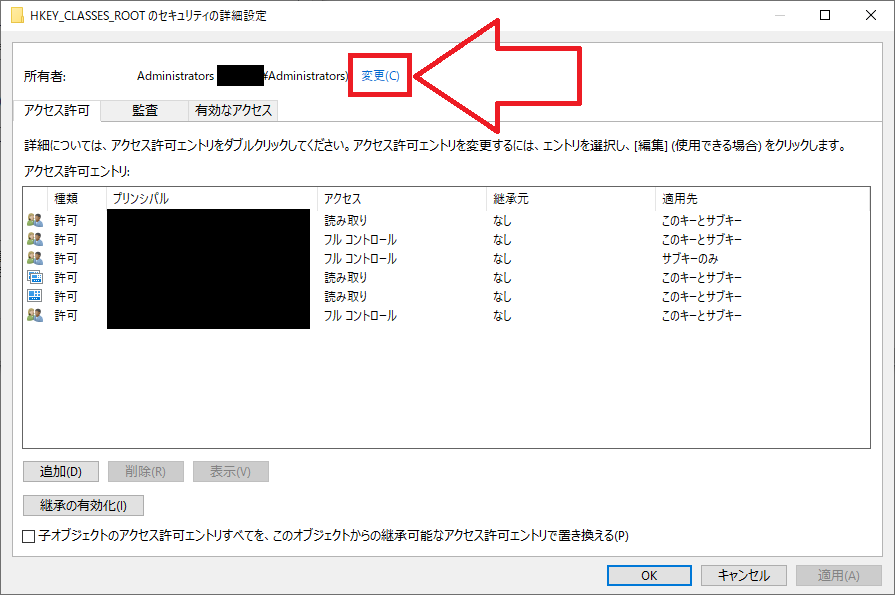
7.ウィンドウ上部にある「変更(C)」を押します。
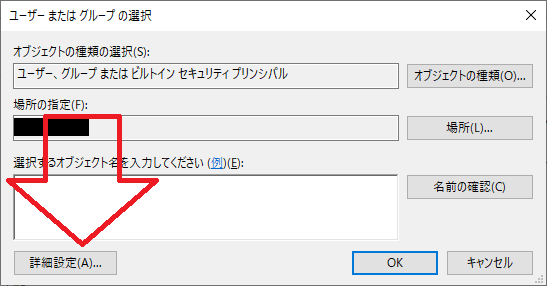
8.「詳細設定(A)」を押します。
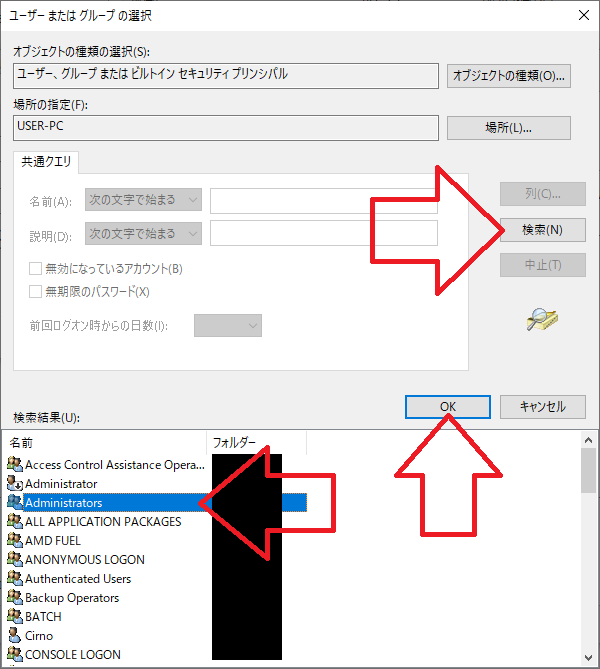
9.出てきたウィンドウの中央右にある「検索(N)」を押します。
10.検索結果に表示されている「Administrators」を選択しOKボタンを押します。
単語の最後に「s」がある方を選択します、Administratorではありません。
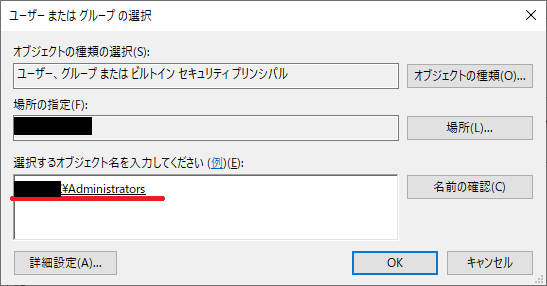
11.先ほど選択したものが表示されているのを確認しOKボタンを押します。
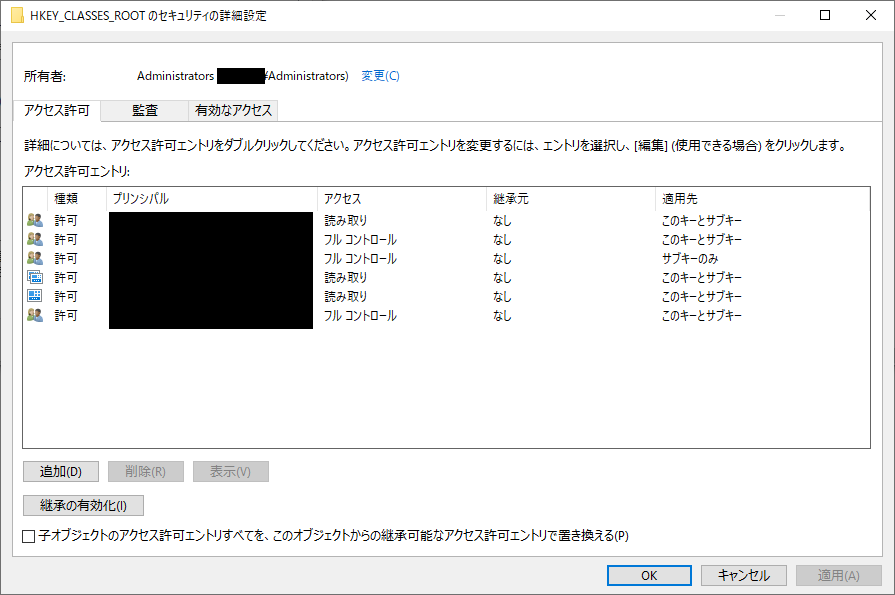
12.この画面もOKを押します。
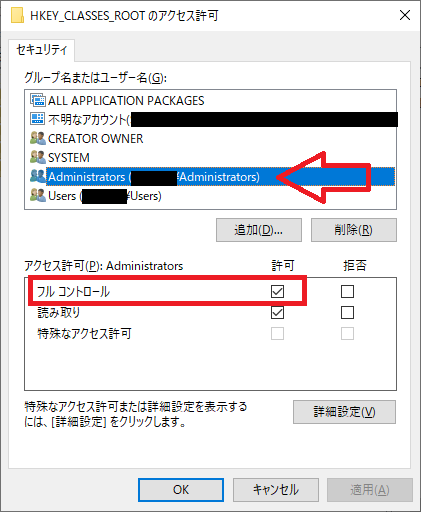
13.アクセス許可の画面に戻り「Administrators」を選択します。(選択すると青くなる)
14.下のアクセス許可の欄のフルコントロールを許可にチェックを入れOKを押して終了です!
お疲れさまでした。
これにて権限が付与されました。